Google Documentで作成したドキュメントを、誰でもアクセス可能な状態にできます。ドキュメントを共有したいユーザーが、Googleアカウントを持っていない場合に活用できます。権限の種類も選択でき、編集可能、閲覧のみ可能、閲覧・コメント追加が可能の3つから選択可能です。本記事では、誰でもアクセス可能な共有設定の手順と、各種権限の設定方法を解説します。解説動画もありますので、是非参考にしてください。
ドキュメントを誰でもアクセス可能にする基本操作

ドキュメントを誰でもアクセス可能な状態にする、基本的な手順を説明します。
- Google Documentにアクセスします。
- 任意のドキュメントを開きます。
- [共有]ボタンをクリックします。
「(ドキュメント名)を共有」画面が表示されます。 - [一般的なアクセス]プルダウンメニューから、[リンクを知っている全員]を選択します。
- 権限プルダウンメニューから、権限を選択します。
- 共有用URLをコピーする場合は、[リンクをコピー]アイコンをクリックします。
- [完了]ボタンをクリックします。
誰でもアクセス可能な共有設定の注意点

ドキュメントを共有したい相手がGoogleアカウントを持っていない場合、指定したユーザーにのみドキュメントを共有する設定ができません。そのため、ドキュメントを誰でもアクセス可能な状態にする必要があります。
しかし、誰でもアクセス可能にした場合、情報漏えいのリスクが高くなってしまいます。ドキュメントに個人情報や機密情報が含まれる場合は、権限の設定をする、ドキュメントをGoogle Document以外の方法で共有するなどの対策をしてください。権限の設定は、以降で詳しく説明します。
権限の種類とオーナー権限の設定
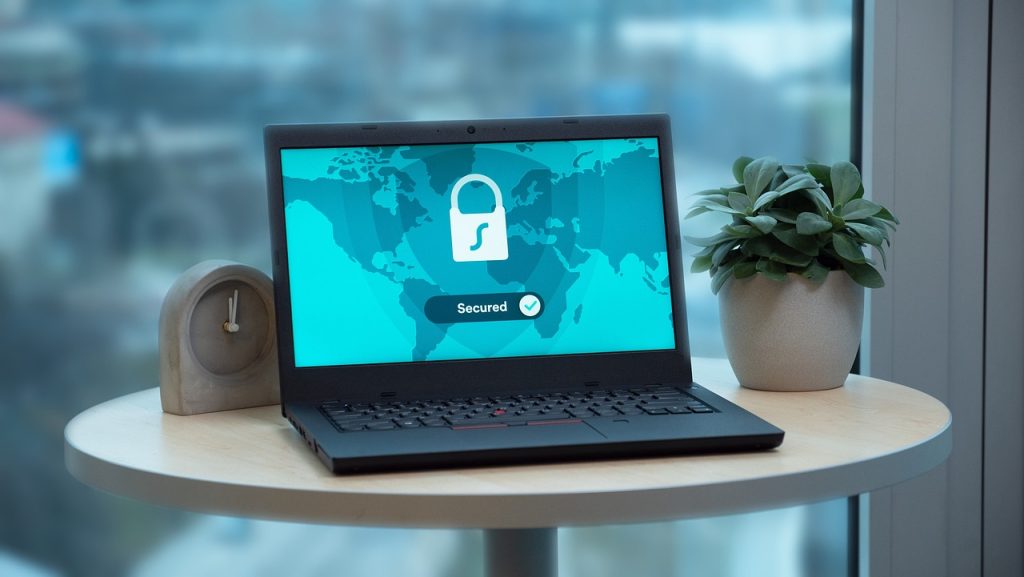
ドキュメントを誰でもアクセスできる状態にした場合、デフォルトでは全ユーザーに対してすべての操作が許可されています。編集、コメント追加、印刷などは、ドキュメントにアクセスできるユーザーが操作可能です。
設定を変更することで、オーナー(ドキュメントの管理者)が許可した機能のみ操作可能にできます。以降で、権限の種類と、オーナーのみが操作可能な項目の設定について解説します。
権限の種類
ドキュメントを共有する場合、共有ユーザーに権限を設定できます。設定できる権限は、以下の3つです。
- 編集者:ドキュメントを編集できます。提案の承認・却下や、ユーザーにドキュメントを共有することも可能です。
- 閲覧者:ドキュメントを閲覧できます。ドキュメントの編集・ユーザーへの共有などはできません。
- 閲覧者(コメント可):ドキュメントにコメント(修正案の提案)を追加できます。ドキュメントの編集・ユーザーへの共有などはできません。
| 編集 | コメント | ドキュメントの共有 | 提案の承認/却下 | |
| 編集 | 〇 | 〇 | 〇 | 〇 |
| 閲覧者(コメント可) | × | 〇 | × | × |
| 閲覧者 | × | × | × | × |
設定方法は、本記事の「ドキュメントを誰でもアクセス可能にする基本操作」の動画にある、権限プルダウンメニューから権限を選択する手順を参考にしてください。
オーナーのみが操作可能な項目の設定
ドキュメントのオーナー(管理者)のみが、ドキュメントの共有、コピー、ダウンロードなどができるようにできます。
- [共有]ボタンをクリックします。
「(ドキュメント名)を共有」画面が表示されます。 - [設定アイコン]をクリックします。
「(ドキュメント名)の設定」画面が表示されます。 - [編集者は権限を変更して共有できます]のチェックを外します。
オーナー(管理者)以外はアクセス権限の変更・ユーザーへの共有ができなくなります。 - [閲覧者と閲覧者(コメント可)に、ダウンロード、印刷、コピーの項目を表示する]のチェックを外します。
オーナー(管理者)以外はダウンロード、印刷、コピーができなくなります。 - [戻る]アイコンをクリックします。
「(ドキュメント名)を共有」画面に戻ります。 - [完了」ボタンをクリックします。
以下の動画は、[Google Document講座初級04]特定ユーザーにドキュメントを共有する方法を解説の「権限の詳細設定」の手順です。本手順と同様のため、参考にしてください。
権限設定をして安全にドキュメントを共有しよう

Google Documentの共有機能では、ドキュメントを誰でもアクセス可能な状態にできます。Googleアカウントを持っていないユーザーにドキュメントを共有する場合に、有効な設定です。
しかし、誰でもアクセス可能な状態は、情報漏えいのリスクが高まります。情報漏えいを防ぐために、権限や、オーナーのみが操作可能な機能を設定することが重要です。セキュリティを施した上で、安全にドキュメントを共有しましょう。
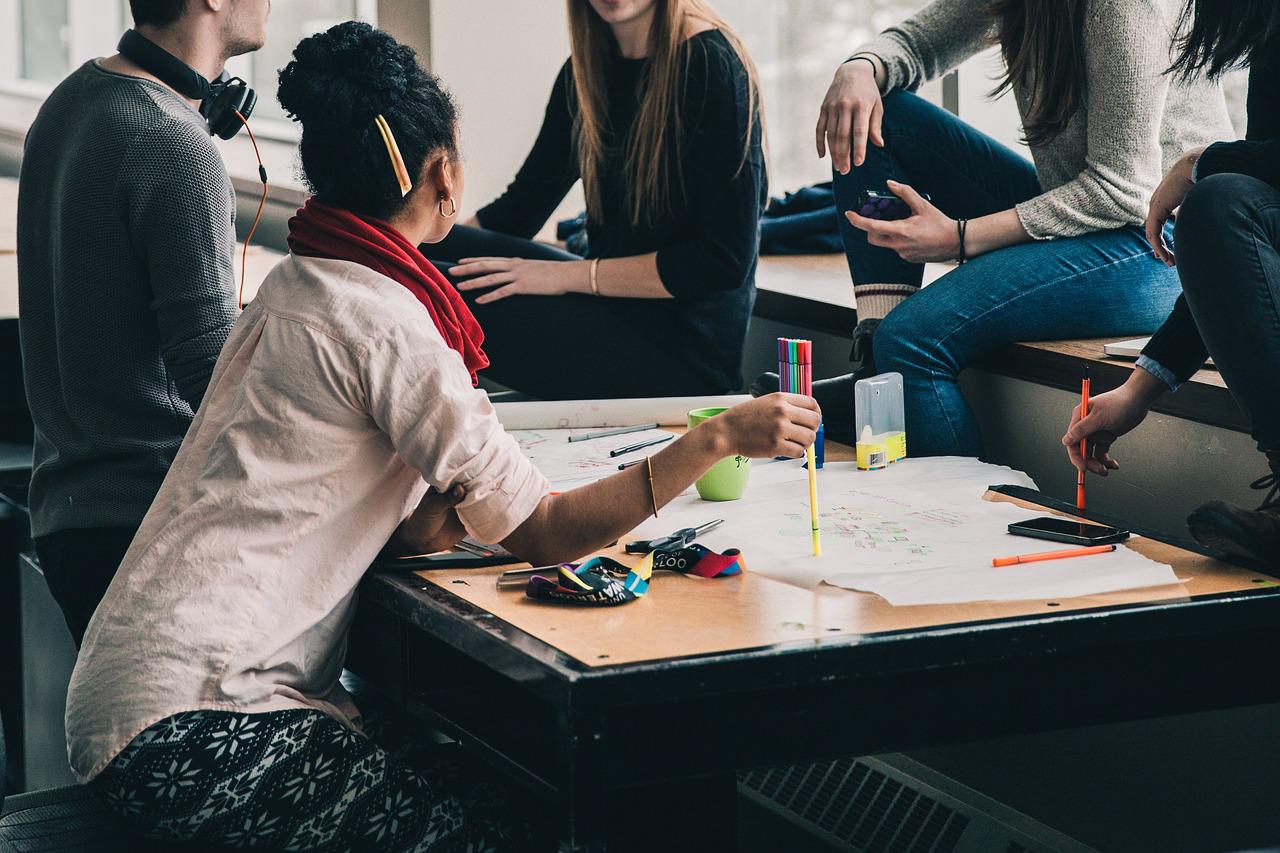



コメント